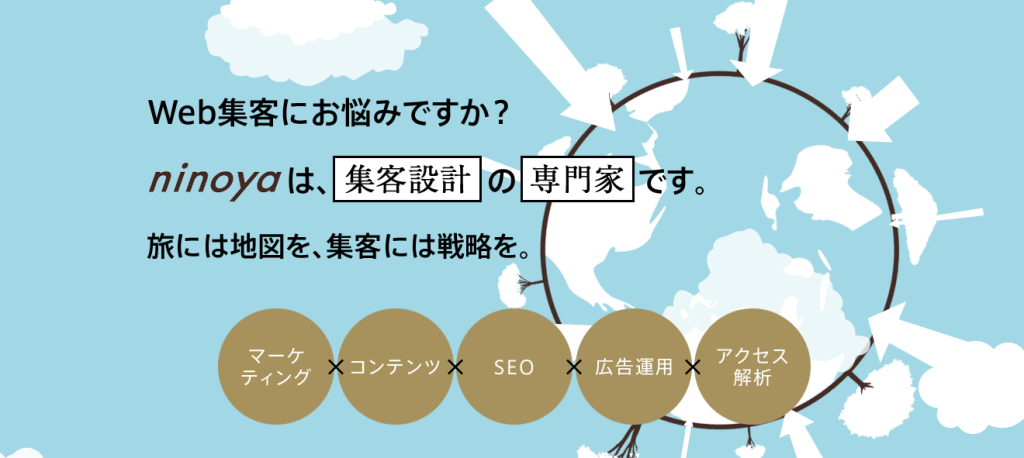アクセス解析やHP運営のためのツール、Googleアナリティクスとサーチコンソールの基本的な使い方について解説します。使い方がわかれば誰でも使っていくことができます。チャレンジしてみてくださいね。
Googleアナリティクスとサーチコンソールの設定方法については、前回の記事をご覧ください。
Googleアナリティクス
それでは早速、Googleアナリティクスの簡単な使い方について見ていきましょう。
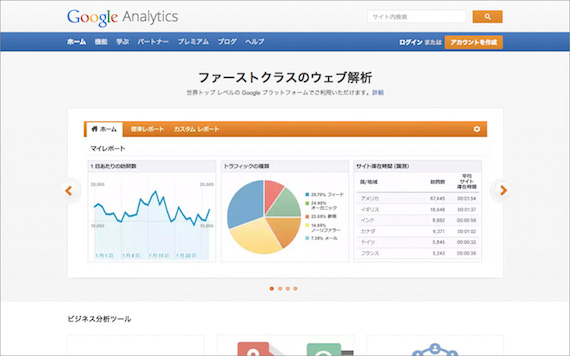
Google アナリティクス公式サイト – ウェブ解析とレポート機能 – Google アナリティクス
ユーザーサマリー
Googleアナリティクスにログインしたら、画面の左側にメニューが表示されていますね。「ユーザー」メニュー内にある「サマリー」を選択してください。
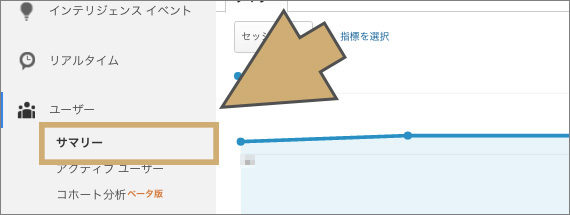
すると、下記のような画面が表示されるかと思います。
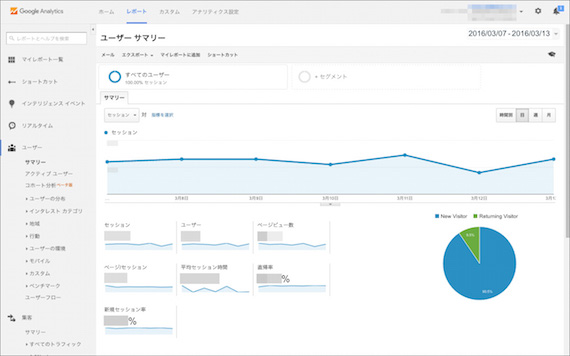
このページを見ることで、HPを訪問してくれたユーザーについて見ることができます。閲覧できる項目のうち、代表的な7項目についてまとめておきましょう。
- セッション
- HPへの訪問数です。
- ユーザー
- HPを訪問したユーザー数です。
- ページビュー(PV)
- ページの合計閲覧数です。
- ページ/セッション
- 1回の訪問(セッション)あたりのページ閲覧数です。
- 平均セッション時間
- 1回の訪問(セッション)あたりHPを見てくれている時間です。
- 直帰率
- 1ページだけ閲覧してすぐに返ってしまったユーザーの割合です。
- 新規セッション率
- 新しくHPを訪問してくれたユーザーの割合です。
集客サマリー
次は、集客サマリーです。同じく画面左側のメニューから「集客」の中にある「サマリー」を選択してください。
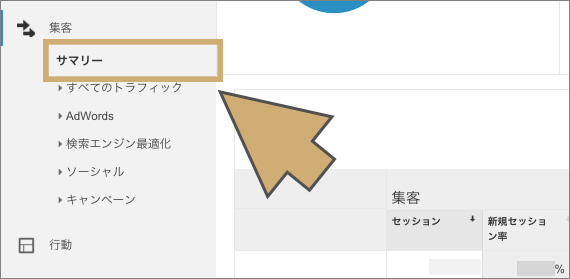
下記のようなページが表示されたでしょうか。
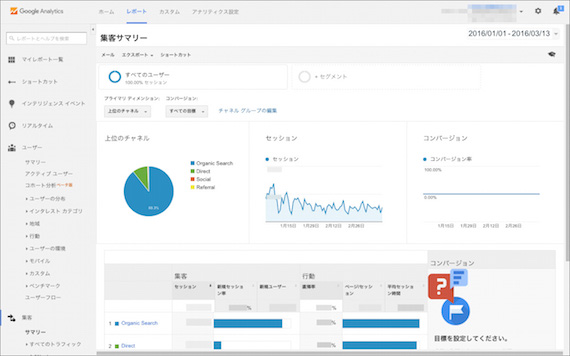
このページは、訪問者がどういった経路でHPにたどり着いたのか知ることができます。流入経路と言ったりもしますね。
アクセス解析では、この経路を4つのチャネルに分類しています。簡単に解説しておきましょう。
- Organic Search
- GoogleやYahoo!などの検索エンジンからの流入です。
- Direct
- ChromeやSafariなどのブラウザに、直接URLを入力した場合の流入です。
- Referral
- リンクからの流入です。
- Social
- TwitterやFacebookなどのSNSからの流入です。
行動サマリー
3つ目は、行動サマリーです。画面左側の「行動」メニューから、「サマリー」を選択してください。
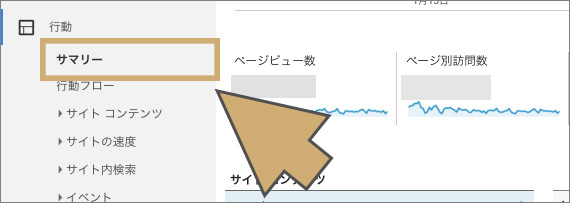
行動サマリーが表示されました。
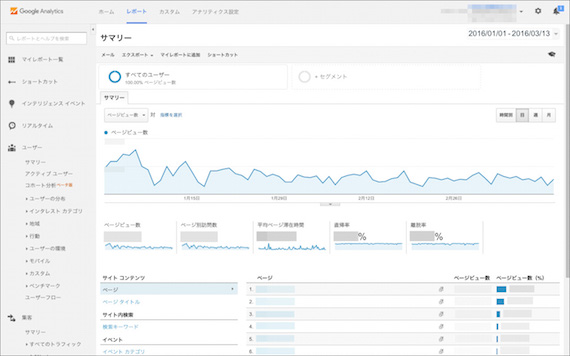
その名の通り、ユーザーの行動について知ることができるページです。ページビューや離脱率など、上でご紹介した項目も表示されていますね。
ここでは一つだけ、ページタイトルを見る方法についてご紹介しましょう。画面右下に、ページのURLがページビュー数順に10件表示されています。URLだと少しわかりづらいので、日本語の表題に変えてみましょう。
「サイトコンテンツ」欄にある「ページタイトル」をクリックしてください。右下のURL表示が日本語の表題に変わるので、見やすくなりますよ。
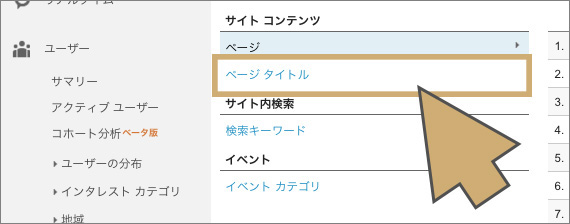
サーチコンソール
次は、サーチコンソールの基本的な使い方です。
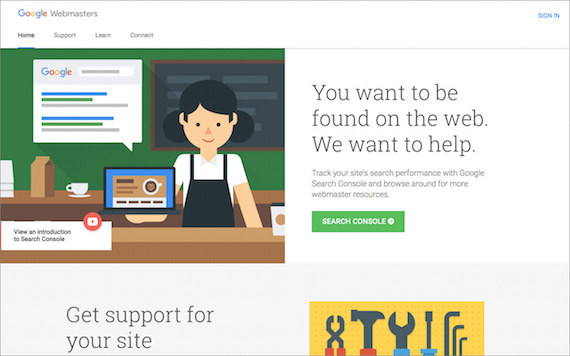
Google Webmasters – Support, Learn, Connect & Search Console – Google
ダッシュボード
サーチコンソールにログインしたら、左上の「ダッシュボード」をクリックしてください。
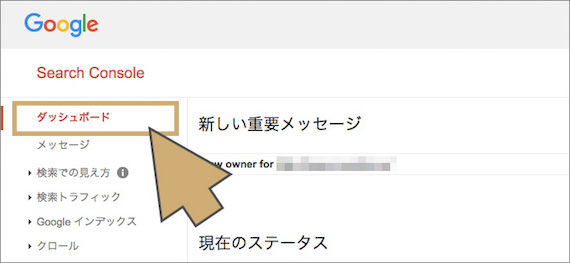
サーチコンソールのダッシュボードが表示されました。
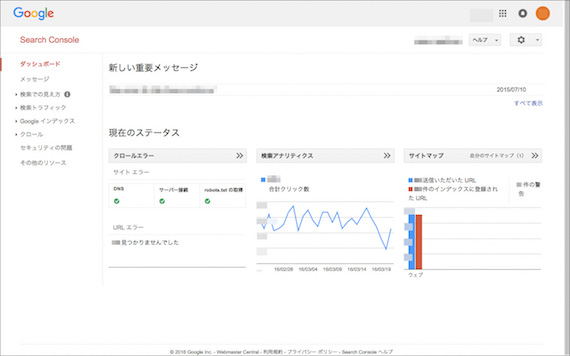
サーチコンソールで管理しているHPの概要は、このページから見ることができます。エラーやペナルティがある場合は、この画面に表示されます。日ごろからチェックしておくようにしてくださいね。
検索アナリティクス
検索キーワードについて見てみましょう。検索アナリティクスという機能を使います。
以前はGoogleアナリティクスで検索キーワードが見られたのですが、GoogleのSSL化によってそれができなくなってきました。それだけに、サーチコンソールでキーワードが見られる検索アナリティクスはとても重要なんです。
検索アナリティクスの使い方です。「検索トラフィック」から「検索アナリティクス」を選択してください。
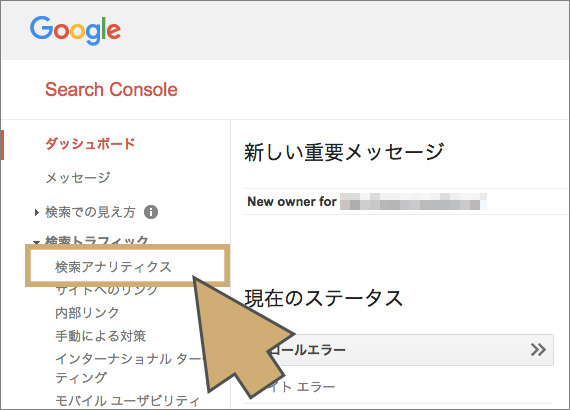
検索アナリティクスの画面が表示されました。
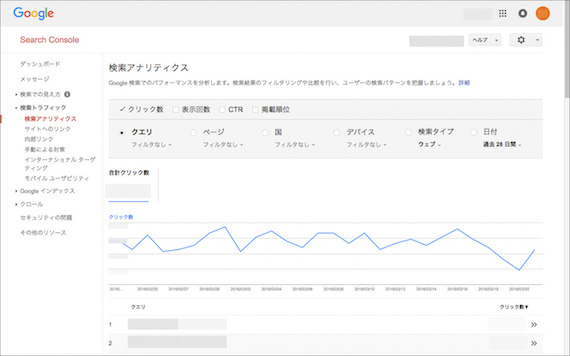
検索キーワードが一覧で表示されていますね。画面上に、キーワードの絞り込み欄があります。クリック数やデバイス、期間などの項目で絞り込みをすることができます。代表的な4つの項目について、簡単に解説しておきましょう。
- クリック数
- 検索結果でHPがクリックされた回数です。
- 表示回数
- 検索結果にHPが何回表示されたか。
- CTR
- どれだけクリックしてもらえているのかの割合。
- 掲載順位
- 検索結果でHPが何番目に表示されたか。
あとがき
Googleアナリティクスとサーチコンソールの基本的な使い方について見てきました。ご紹介した以外にも便利な機能がたくさんあるので、ぜひいろいろと使ってみてくださいね。次回は、皆さまに行っていただきたい「各投稿ごとのSEO設定」について解説します。

 WordPressテーマ「New Standard」を使ったHP制作も承っています。集客もデザインもハイクオリティ。そんなサイトがあっと驚く料金でお手元に!
WordPressテーマ「New Standard」を使ったHP制作も承っています。集客もデザインもハイクオリティ。そんなサイトがあっと驚く料金でお手元に!